-
教你怎么快速安装ghost xp sp3电脑公司
- 2017-05-19 07:00:48 来源:windows10系统之家 作者:爱win10
最近我使用了ghost xp sp3电脑公司系统,感觉这个系统稳定的性能,功能全面,安装方便快捷。所以最近这个系统吸引了很多人都去下载安装ghost xp sp3电脑公司,我知道大家都等着系统之家小编给你们带来教程,现在就告诉你们怎么快速安装ghost xp sp3电脑公司吧。
1、先下载一个ghost版的XP操作系统,“电脑公司 Ghost Xp Sp3 极速安装版(笔记本适用)v2014.07”做演示。

2、下载好后文件为ISO文件,所以我们要先把它全部解压出来(最好下载在D盘或E盘根目录下)

ghostxp电脑公司特别版硬盘安装步骤:
1、解压之后得到如图的文件,然后运行“硬盘安装”(豆豆系统的技术员人很好,在这电脑公司系统里面还放了两个硬盘安装工具^_^,两个都可以使用)

2、运行“硬盘安装”就会出现下面的界面,一般就是默认就可以了,然后点“执行/确定”

3、按上面的操作后就会出现以下的界面,当然我们要点“是”(有些电脑是不会出现这个提示就会自动关重新启动,这是正常现象)

4、按操作点“是”以后,马上会自动重启计算机,等重启以后WindowsXp基本算是安装完成了,后面我们就不用管了。因为我们的系统都是全自动安装。不用我们任何操作!(有些电脑是不会出现这个提示就会自动关重新启动,这是正常现象)
系统会重启,进入如下画面,不用管它。为方便大家可以把安装截图给大家看一下!

几秒后进入安装系统状态。。。
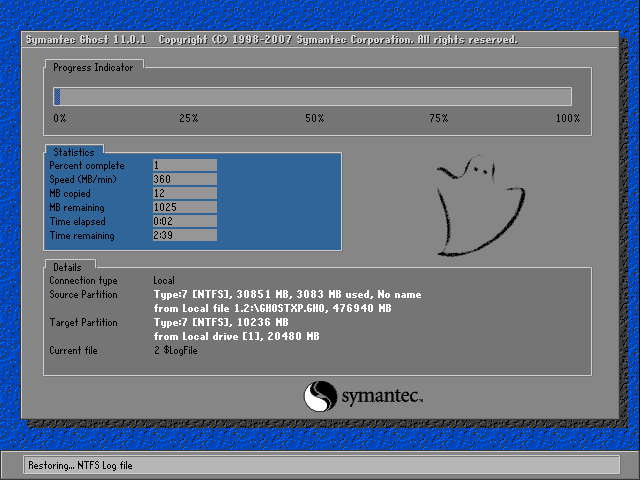
百分百后电脑会重启,系统重装完成,出现熟悉的画面后。。。


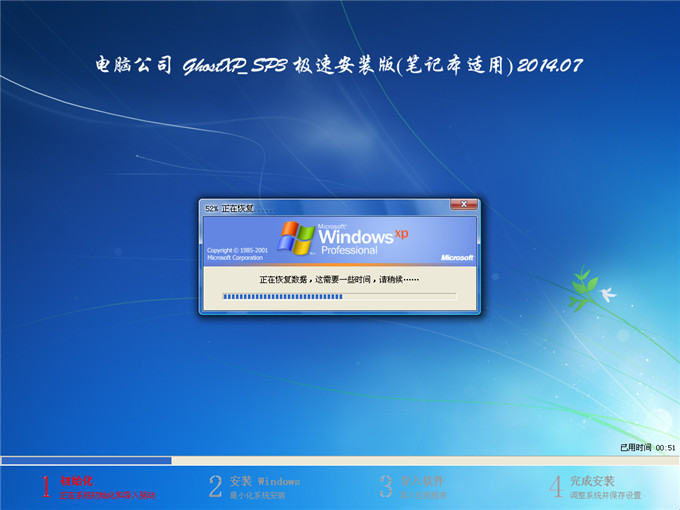

以上就是系统之家小编给你们带来的快速安装ghost xp sp3电脑公司的教程了,希望windows XP系统用户的小伙伴们就可以尝试小编这个方法动手试一试,觉得不错还可以分享给身边的朋友,希望这篇文章对你们安装ghost xp sp3电脑公司带来帮助。
猜您喜欢
- 工具活动小编激密教您使用无线网卡..2017-09-18
- win10升级报错代码1049该怎么解决..2015-05-31
- win7 ghost纯净版介绍2017-07-26
- 快速解决win8如何关闭虚拟内存..2016-08-20
- 小编告诉你讲解安装程序无法创建新的..2017-09-30
- 详细介绍系统之家win7安装步骤..2017-05-20
相关推荐
- 一键升级系统win7方法 2017-02-24
- 计算机无法从U盘启动解决教程.. 2017-04-25
- 鼠标左键不灵敏,小编告诉你鼠标左键不.. 2018-05-19
- win xp sp3纯净版介绍 2017-07-30
- 小编告诉你独立显卡怎么安装.. 2018-10-18
- win1064位系统之家装机版系统下载.. 2016-11-14





 系统之家一键重装
系统之家一键重装
 小白重装win10
小白重装win10
 系统之家ghost xp sp3装机版v201702
系统之家ghost xp sp3装机版v201702 极光浏览器 v1.5绿色版
极光浏览器 v1.5绿色版 深度技术_Ghost_Win7 32位7月自动激活2014旗舰装机版
深度技术_Ghost_Win7 32位7月自动激活2014旗舰装机版 Anvi Ultimate Defrag v1.1 官方简体中文版 (磁盘碎片整理工具)
Anvi Ultimate Defrag v1.1 官方简体中文版 (磁盘碎片整理工具)  萝卜家园Windows10系统专业版下载32位 v1903
萝卜家园Windows10系统专业版下载32位 v1903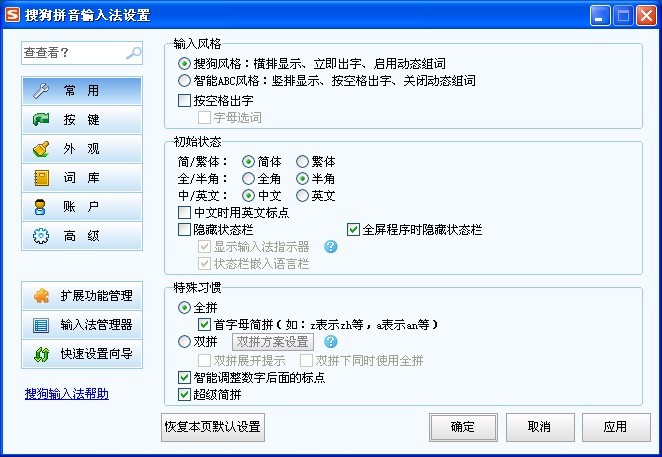 搜狗拼音输入法v6.5(绿色汉化版下载)
搜狗拼音输入法v6.5(绿色汉化版下载) 萝卜家园Win8
萝卜家园Win8 小白系统win1
小白系统win1 新萝卜家园gh
新萝卜家园gh 电脑公司ghos
电脑公司ghos 电脑公司 gho
电脑公司 gho Microsoft To
Microsoft To 大地系统 Gho
大地系统 Gho 网虫浏览器 v
网虫浏览器 v 小白系统ghos
小白系统ghos 同花顺v8.20
同花顺v8.20 系统之家ghos
系统之家ghos mxnitro v1.1
mxnitro v1.1 粤公网安备 44130202001061号
粤公网安备 44130202001061号